„Windows 8“: sužinokite, kiek laiko jūsų sistema veikia
„Microsoft“ Langai "Windows 8" / / March 16, 2020
Jei esate vartotojas, visą laiką dirbantis su kompiuteriu, svarbu išsiaiškinti, kiek laiko jis veikė. Tokiu būdu jūs nustatote, ar reikia kurį laiką paleisti iš naujo, ar išjungti.
Jei esate vartotojas, visą laiką dirbantis su kompiuteriu, svarbu išsiaiškinti, kiek laiko jis veikė. Tokiu būdu jūs nustatote, ar reikia kurį laiką paleisti iš naujo, ar išjungti.
Anksčiau aš jums rodiau, kaip rasti „Windows 7“, „Vista“ ir „XP“ laikas. Štai kaip rasti „Windows 8“ sistemos veikimo laiką - viskas šiek tiek pasikeitė.
Jei esate darbalaukyje, užveskite pelės žymiklį apatiniame kairiajame kampe, kad gautumėte pradžios plytelę, ir spustelėkite ją dešiniuoju pelės mygtuku, kad gautumėte „Power User“ meniu. Meniu pasirinkite Užduočių tvarkyklė.
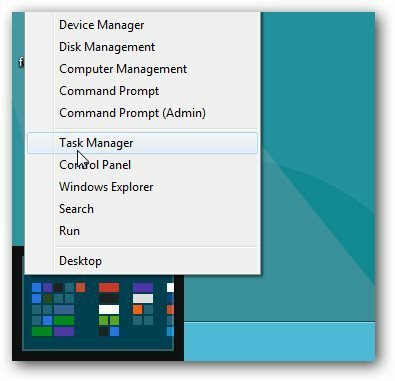
Arba, jei jau esate „Metro Start“ ekrane, užveskite pelės žymiklį apatiniame kairiajame kampe, spustelėkite dešiniuoju pelės mygtuku ir pasirinkite Užduočių tvarkyklė.
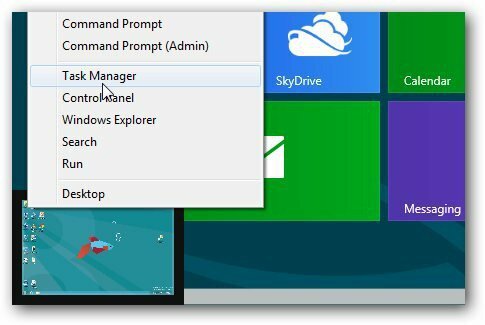
Atsiranda nauja „Windows 8“ užduočių tvarkyklės programa. Pasirinkite skirtuką „Performance“, „CPU“ ir apačioje rodomą „Windows 8“ skirtą „Up Time“ kiekį.
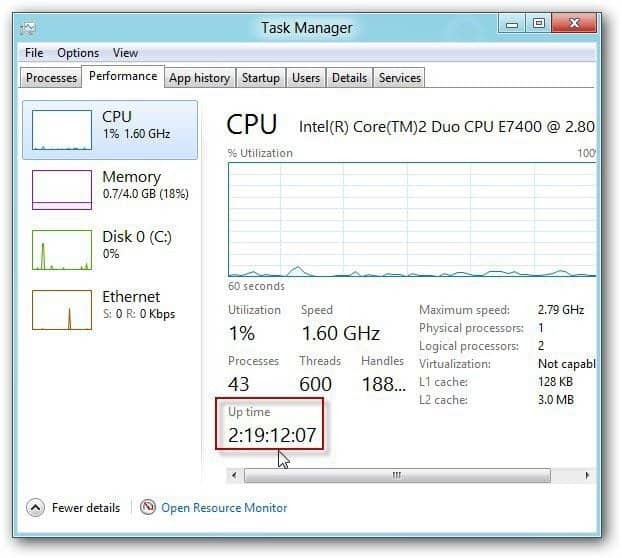
Viskas, ką turi „Windows 8“. Tai veikia ir su „Windows 8“ planšetiniais kompiuteriais.



